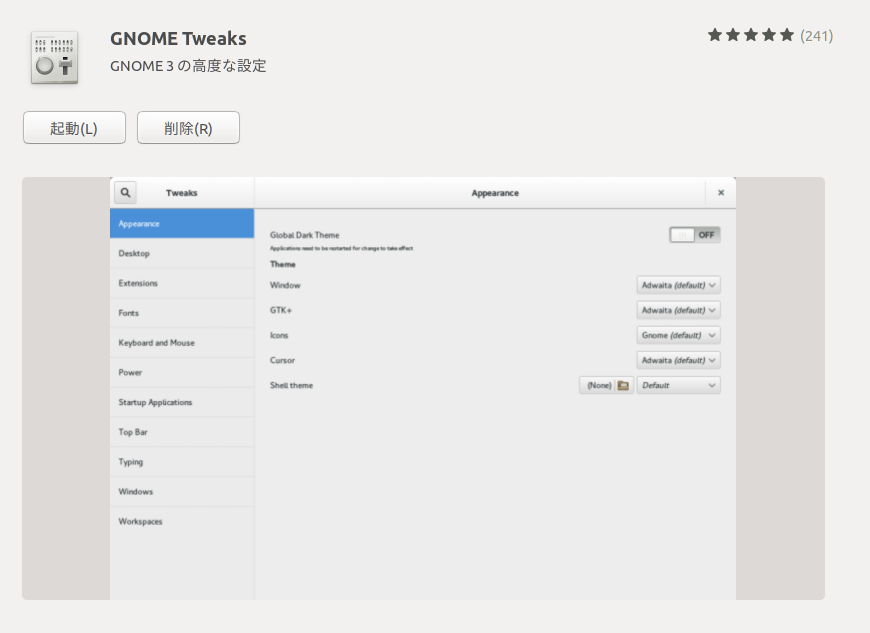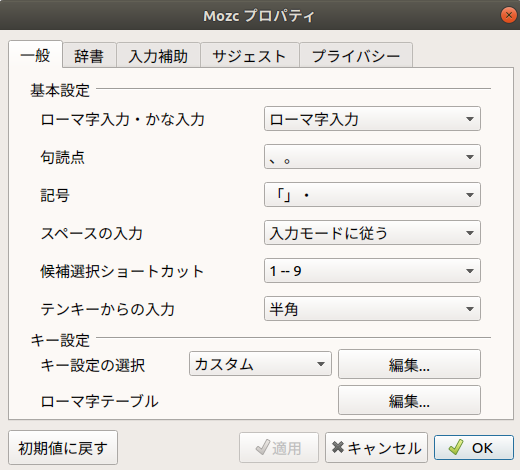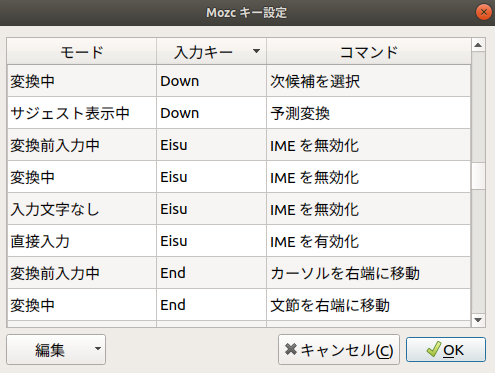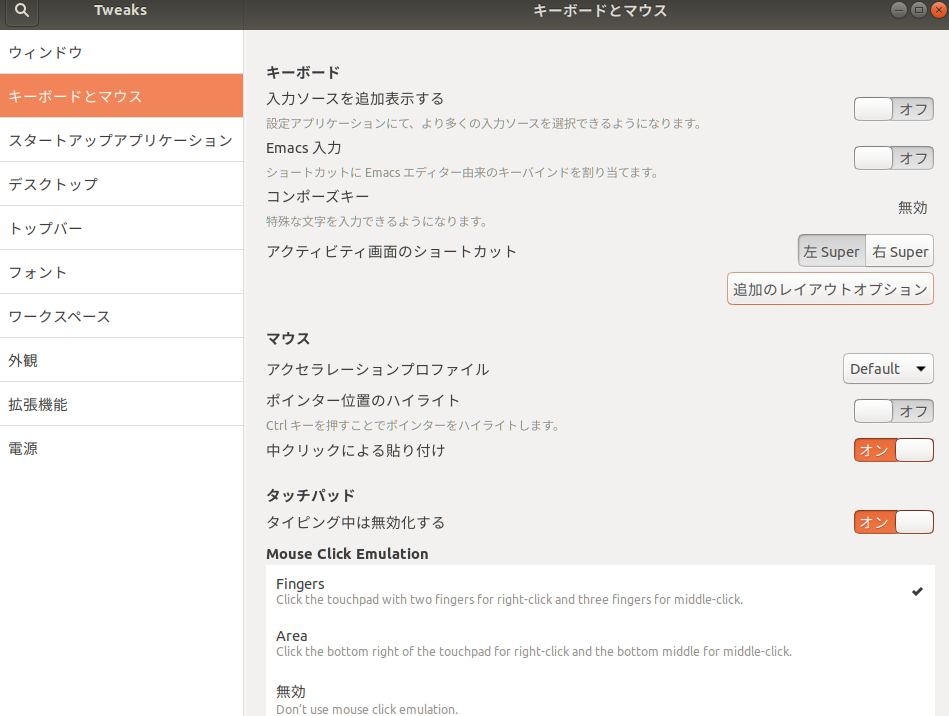目的
ubuntuで日本語入力するにあたって以下の2点の設定をいい感じ(個人的に)できたので記しておきます。
- 英数キーでローマ字入力, 英数入力の切り替え
- Capslock -> Capslock + shift にキー変更
前準備
今回はGUI環境のubuntu LST 18.04.3を想定して説明しています。
必要なもの
- Mozc(デフォルトでインストール済み)
- GNOME Tweaks
GNOME Tweaksのインストール
手順
英数キーでローマ字入力、英数入力の切り替え
-
Mozcのプロパティを開く
-
Mozcキー設定の下に表示されている"入力キー"をクリック
-
キー設定一覧をスクロールし、カテゴリが"入力キー"が"Eisu"のところまで移動させる
CapsLockをcapslock+shiftに変更する
-
Tweaksを起動する
-
右のカテゴリより"キーボードとマウス"を選択
-
"追加のレイアウトオプション"の"その他の互換性に関するオプション"カテゴリにある"Both shift together enable Caps Lock"にチェックを入れる
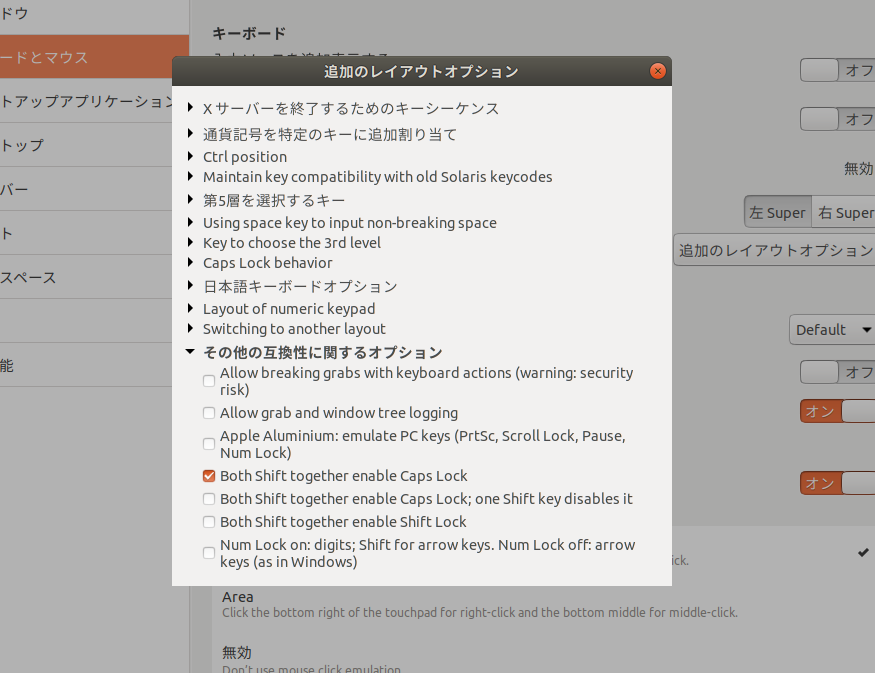
おわりに
とりあえず、触ってみた感じ大丈夫そうでしたが、もっといい設定とか見つかったら更新します。
また、こうした方がいいや、この設定はまずいなど、あれば教えていただけると幸いです。